Tạo biểu đồ đường cong hình chuông trong Excel
Biểu đồ đường cong chuông còn được gọi là biểu đồ đường cong phân phối chuẩn phản ánh sự phân bố của các biến ngẫu nhiên. Trong biểu đồ đường cong hình chuông, điểm cao nhất là điểm có xác suất xuất hiện cao nhất và xác suất xuất hiện giảm dần về hai phía của đường cong như hình minh họa bên dưới.
Thông thường, biểu đồ đường cong hình chuông được sử dụng để đánh giá điểm kỳ thi hoặc đánh giá hiệu suất của nhân viên, giúp bạn xác định những người có thành tích tốt nhất, trung bình và kém trong nhóm. Hướng dẫn này sẽ nói về cách tạo biểu đồ đường cong hình chuông trong trang tính Excel.
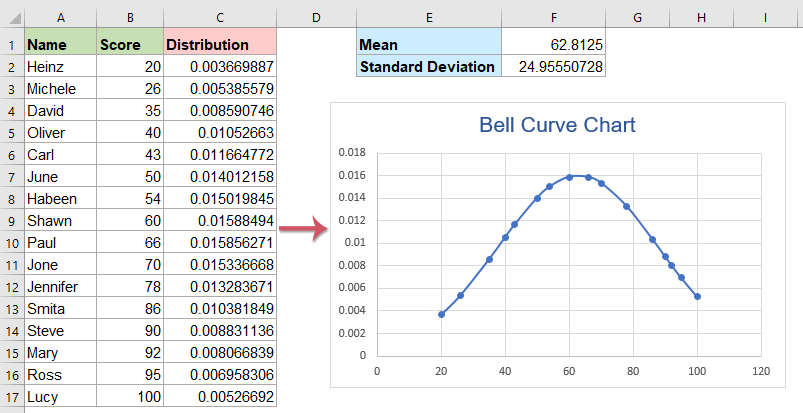
- Tạo đường cong hình chuông hoặc biểu đồ đường cong phân phối chuẩn trong Excel
- Tải xuống tệp mẫu Biểu đồ Đường cong Bell
- Video: Tạo biểu đồ đường cong hình chuông trong Excel
Tạo đường cong hình chuông hoặc biểu đồ đường cong phân phối chuẩn trong Excel
Giả sử, bạn có một danh sách điểm của tất cả học sinh của mình, bây giờ bạn muốn tạo một biểu đồ đường cong dựa trên điểm. Vui lòng thực hiện theo các bước sau:
1. Bấm vào một ô trong cột Điểm, rồi bấm Ngày > Sắp xếp Nhỏ nhất đến Lớn nhất để sắp xếp dữ liệu theo thứ tự tăng dần, hãy xem ảnh chụp màn hình:
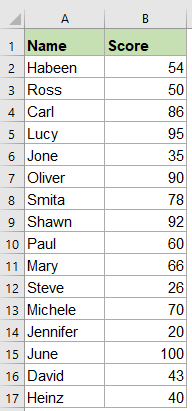 |
 |
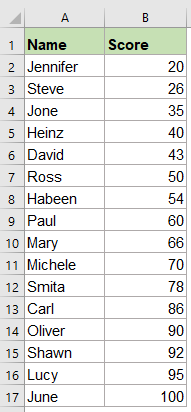 |
2. Bây giờ, bạn sẽ tính toán hai giá trị trợ giúp, giá trị trung bình và giá trị độ lệch chuẩn, vui lòng áp dụng các công thức sau vào ô F1 và F2 riêng biệt:
Độ lệch chuẩn: = STDEV.P (B2: B17)
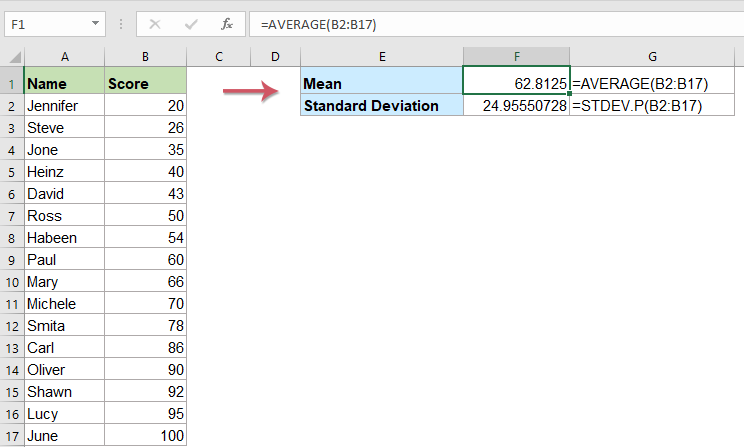
3. Sau khi nhận được hai giá trị trợ giúp, vui lòng tạo cột trợ giúp bên cạnh dữ liệu ban đầu, nhập công thức dưới đây vào ô C2:
=NORMDIST(B2,$F$1,$F$2,FALSE) Excel 2007 or earlier versions
4. Và sau đó, kéo chốt điền xuống các ô bạn muốn áp dụng công thức này.
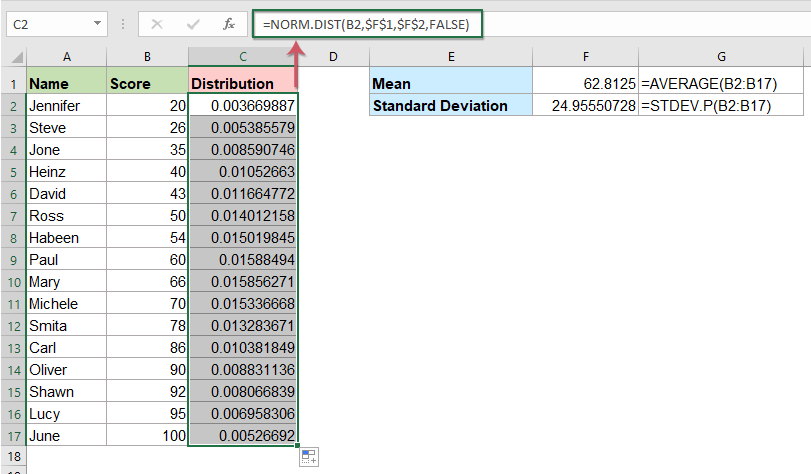
5. Sau đó, chọn dữ liệu trong cột Điểm và cột trợ giúp mới, nhấp vào Chèn > Chèn Scatter (X, Y) hoặc Bubble Chart > Phân tán với các đường mịn và điểm đánh dấu, xem ảnh chụp màn hình:

6. Và sau đó, một biểu đồ đường cong hình chuông đã được tạo ra ngay lập tức. Từ biểu đồ, bạn có thể thấy học sinh đạt điểm thấp hơn ở bên trái đường cong, học sinh điểm cao hơn ở bên phải đường cong và hầu hết học sinh ở giữa đường cong, xem ảnh chụp màn hình:

7. Cuối cùng, bạn có thể thay đổi tiêu đề biểu đồ thành của riêng mình, xem ảnh chụp màn hình:

Tải xuống tệp mẫu Biểu đồ Đường cong Bell
Video: Tạo biểu đồ đường cong hình chuông trong Excel
Các công cụ năng suất văn phòng tốt nhất
Kutools cho Excel - Giúp bạn nổi bật giữa đám đông
Kutools cho Excel tự hào có hơn 300 tính năng, Đảm bảo rằng những gì bạn cần chỉ là một cú nhấp chuột...

Tab Office - Bật tính năng Đọc và Chỉnh sửa theo Tab trong Microsoft Office (bao gồm Excel)
- Một giây để chuyển đổi giữa hàng chục tài liệu đang mở!
- Giảm hàng trăm cú click chuột cho bạn mỗi ngày, tạm biệt bàn tay chuột.
- Tăng năng suất của bạn lên 50% khi xem và chỉnh sửa nhiều tài liệu.
- Mang các tab hiệu quả đến Office (bao gồm Excel), giống như Chrome, Edge và Firefox.

